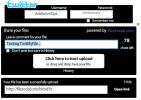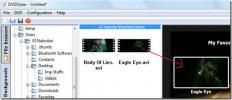Jak opravit zamrzlou plochu Mate Linux
Pracovní plocha Mate je založen na Gnome 2.X, který existuje již více než deset let. Protože je založen na takové staré technologii, je velmi spolehlivý a zřídka se dostává do problémů. „Téměř“ však není 100% úspěšnost a bohužel se někdy mohou objevit problémy a zastavit váš pracovní postup. Když tyto problémy nastanou, mnoho uživatelů Linuxu neví, co dělat, aby je opravili. Zde je návod, jak opravit zamrzlou plochu Mate Linux.
Aktualizujte panel Mate
Většinu času, kdy dojde ke zhroucení nebo zamrznutí na ploše Mate, je panel vadný. K selhání panelu může dojít i u stabilně osvědčeného softwaru, jako je Mate, v důsledku mnoha faktorů, jako je nedostatek paměti, aplety panelů třetích stran atd. Nejlepší způsob, jak tento problém vyřešit, je obnovit nefunkční panel.
Aktualizace nefunkčního panelu Mate je o něco složitější než aktualizace moderních desktopových prostředí, jako je Gnome Shell. Důvod? Mate je postaven na starší verzi plochy Gnome, která nikdy neměla zabudovanou funkci „aktualizace“. V důsledku toho budete muset pomocí terminálu vzít věci do svých rukou.
Chcete-li otevřít okno terminálu na ploše Mate, stiskněte Ctrl + Alt + T nebo Ctrl + Shift + T na klávesnici. Odtud spusťte pidof příkaz „mate-panel“, název procesu, který zpracovává panel na Mate.

pidof mate-panel
Běh pidof příkaz vrátí číselný výstup. Tento číselný výstup je ID procesu pro program panelu. Odtud budete moci zabít zamrzlý / rozbitý panel Mate pomocí zabít příkaz.
kill process-id-from-pidof
Pokud zabijete program pomocí zabít příkaz a pidof nepracuje pro vás, zkuste zabít všechny příkaz spolu s „mate-panel“.
killall mate-panel
Jakmile panel „zabijete“, Mate by měl okamžitě vyvolat nový pracovní panel a vaše problémy by měly být vyřešeny. Pokud systém neobjeví nový panel, můžete jej zavolat ručně pomocí níže uvedeného příkazu.
mate-panel &
Aktualizujte správce oken Mate
Dalším důvodem, proč může desktopové prostředí Mate zamknout, zamrznout nebo havárie, je správce oken Marco. Tyto selhání jsou obvykle způsobeny věkem správce oken nebo chybami nebo různými jinými faktory.
Aktualizace správce oken Mate (Marco), stejně jako panel Mate, je třeba provést v příkazovém řádku hlavně proto, že v nastavení systému není vestavěna možnost obnovení pro Marco.
Stisknutím tlačítka otevřete okno terminálu Ctrl + Alt + T nebo Ctrl + Shift + T na klávesnici. Odtud spusťte marco - místo příkaz. Nezapomeňte přidat do & symbol pokyn Bash shell umístit tento příkaz na pozadí.
marco - místo &
Když spustíte výše uvedený příkaz v terminálu v počítači Mate, správce oken Mate by se měl okamžitě aktualizovat a odeslat běžící příkaz na pozadí. Nyní spusťte popřít příkaz k odpojení Marco od běžícího shellu.
popřít
Po spuštění příkazu disown by měly být vyřešeny všechny problémy se systémem správy oken Mate!

Vytvořte resetovací skript
Obnova desktopového prostředí Mate pomocí výše uvedených příkazů je velmi užitečná, protože umožňuje rychle se zachránit. Pokud však nejste příznivci zapamatování více příkazů, které opraví vaši relaci Mate, budete rádi, že to vše vyřešíte skriptem pro rychlý reset.
Prvním krokem při vytváření resetovacího skriptu je vytvoření nového, prázdného souboru ve vašem domovském adresáři (~). Za použití dotek Příkaz vytvořte prázdný soubor „mate-reset“.
dotek mate-reset
Po vytvoření nového souboru „mate-reset“ jej otevřete v textovém editoru Nano pro účely úprav.
nano -w mate-reset
Vložte první řádek kódu do horní části skriptu. Tento kód je známý jako „shebang“ a dá shellu Bash vědět, co dělat se souborem skriptu.
#! / bin / bash
Po prvním řádku kódu stiskněte klávesu Vstoupit klíč k vytvoření nového řádku. Poté přidejte druhý řádek kódu, který resetuje panel Mate.
killall mate-panel
Po příkazu reset panelu stiskněte Vstoupit udělat další nový řádek. Poté přidejte do posledního řádku kódu skript, který resetuje správce okna Mate.
marco - místo &
Uložte úpravy do skriptu v Nano stisknutím Ctrl + Oa zavřete jej pomocí Ctrl + X. Odtud aktualizujte oprávnění a nainstalujte „mate-reset“ do adresáře „/ usr / bin /“.
sudo chmod + x mate-reset
sudo mv mate-reset / usr / bin /
Jakmile bude skript pro resetování Mate v adresáři „/ usr / bin /“, budete moci resetovat plochu Mate stisknutím Alt +F2a zadáním příkazu níže.
mate-reset
Vyhledávání
Poslední Příspěvky
Jak sdílet připojení Wi-Fi se systémem bez karty Wi-Fi [Ubuntu]
Někdy můžete vyžadovat sdílení bezdrátového připojení k internetu s...
Nástroje pro sdílení souborů na Twitteru
FileSocial je skvělá služba, která uživatelům umožňuje nahrát jakýk...
Jak vytvořit plně přizpůsobené a profesionální DVD s DVDStyler
DVDStyler je bezplatný software pro vytváření DVD napříč platformam...

![Jak sdílet připojení Wi-Fi se systémem bez karty Wi-Fi [Ubuntu]](/f/c6ea8993924741f0bca792047ede7873.jpg?width=680&height=100)